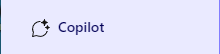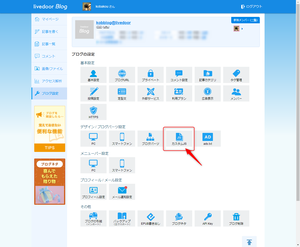これまで、24時間換気口フィルタの交換ネタはいくつか記事を書いていたようだが、今回もふと思い立って大掃除したので、記録のために記事に残しておきます。
- https://kob.blog.jp/archives/51711153.html
- https://kob.blog.jp/archives/50855307.html
- https://kob.blog.jp/archives/50787827.html
これまでの変遷を確認/振り返ると、はじめは汎用的なフィルタを試していたが、マンションのキョーワナスタ(旧ナスタ)が純正のフィルタを販売していることがわかり、楽天だかで購入した模様。おそらく建材メーカーさんがB2Bで仕入れたものを販売していたのでしょうか?
さらに、今回検索していてわかったのが、ナスタさんがオフィシャルのウェブショップを開設していたこと。「マンション名・住所から探す」こともできてとても便利!フィルタだけでなくて、プラスチックの網なかも売っていたので経年劣化などで割れたようなときも安心です。
ただし、なかなかオフィシャルショップの純正品フィルタはさすがにお高くて、、さらにAmazonや楽天を検索していると、楽天でも評判のよさそうな「フィルターコム」というショップを見つけました。ここでは、うちの部屋の換気口にぴったりの、KS-FKS8840(小) x 3枚 + KS-FKS8640(大) x 1枚 のセット販売があったので、これを試してみることにしました。
フィルタ変えたり、換気口周りをお掃除していたら、心なしか部屋の空気がすっきりとしたしますね。今回取り換えた純正品と、比較してみたいと思います!

ナスタ(NASTA)キョーワナスタ KS-FKS8840 KS-FKS8640 お試しセット φ86 内径φ24(3枚入)φ138 内径φ24(1枚入)KS-8840PR/KS-FKS8840/KS-FK8840/KS-8640PR/KS-FKS8640/KS-FK8640 対応品 互換フィルター【お試し品】【ネコポス便 送料無料】